Criar e configurar extensões de garantia
Isto artigo aborda as garantias alargadas e descreve como as criar e configurar Microsoft Dynamics 365 Commerce.
Descrição Geral
Os clientes optam cada vez mais por suporte e serviços alargados quando compram produtos, especialmente produtos de consumo que são vendidos a um preço superior, como telefones e computadores. Ao fornecer garantias alargadas para compra, os retalhistas podem ajudar a fidelizar os clientes. As garantias alargadas permitem que os clientes saibam onde se podem dirigir para obter assistência e apoio. Por conseguinte, podem ter a certeza de que os seus problemas serão tratados de forma eficaz.
As garantias alargadas podem ser vendidas aos clientes num canal de retalho durante a compra inicial do produto. Podem também ser vendidos por um período limitado após a compra inicial.
Configuração de itens de garantia
Dynamics 365 Commerce fornece uma funcionalidade que permite criar um item de garantia e definir atributos para o mesmo. Estes atributos incluem a associação entre um produto e um artigo de garantia, o preço da garantia e a duração da garantia. Depois de um item de garantia ser configurado e libertado para a unidade organizacional, um retalhista pode vender garantias através do ponto de venda do Store Commerce, lojas online e outros canais de retalho.
Venda de artigos em garantia
As garantias alargadas são vendidas num canal de retalho durante a compra inicial do produto. Podem também ser vendidos por um período limitado após a compra inicial.
No ponto de venda (POS), os vendedores são convidados a adicionar uma garantia alargada quando um produto relacionado é adicionado ao carrinho de compras de um cliente. Por conseguinte, uma oportunidade de upsell ou cross-sell é apresentada aos vendedores como parte do fluxo de vendas.
Os clientes também podem voltar mais tarde e comprar uma garantia alargada para um produto que tenham adquirido anteriormente. Nestes casos, um vendedor pode consultar a transação original e vender ao cliente o respetivo artigo de garantia alargada.
Terminologia da garantia
A tabela seguinte define alguns termos relacionados com a garantia.
| Termo | Descrição |
|---|---|
| Garantia alargada/Garantia | Uma garantia alargada refere-se a um acordo ou contrato de serviço que fornece uma garantia prolongada aos clientes. A garantia alargada inclui o serviço adicional de substituição ou reparação de bens durante o período de cobertura da garantia alargada. |
| Garantia do fabricante | Uma garantia do fabricante (muitas vezes referida como uma garantia limitada ) é a garantia que os clientes recebem quando compram um produto. Eis algumas características de uma garantia do fabricante:
|
| Item de garantia | Um item de garantia é um item de garantia alargada que é vendido para um item que pode ser garantido. Um exemplo é um plano de proteção contra acidentes de dois anos para computadores portáteis. |
| Rubrica garantida | Um item warrantable é um produto serializado para o qual é vendida uma garantia. Por exemplo, um computador portátil é um artigo sujeito a garantia para o qual são vendidas garantias alargadas de dois e três anos. |
| Grupo de garantia | Um grupo de garantia é uma relação entre itens de garantia e itens garantidos. O POS utiliza grupos de garantia para determinar quais os itens de garantia que os vendedores devem ser solicitados a adicionar quando um item com garantia é adicionado ao carrinho de compras de um cliente. |
| Política de garantia | Uma política de garantia é uma entidade que é criada no Comércio quando uma política de garantia é vendida. Uma política de garantia inclui informações como as datas de início e fim do item de garantia adquirido, termos e condições e o número de série do produto garantido. Os números das apólices de garantia podem ser partilhados com os clientes, para que estes tenham uma referência para o artigo de garantia alargada que adquiriram. |
Criar um item de garantia
Para criar um item de garantia no Commerce, siga estas etapas.
Aceder a Comércio e retalho > Produtos e categorias > Produtos.
Seleccione New para criar um item de garantia.
Na caixa de diálogo New product , no campo Product type , seleccione Service.
No campo Subtipo de produto , selecionar Produto.
No campo Product service type , seleccione Warranty.
No campo Nome do produto , introduza o nome do produto.
No campo Categoria de retalho , seleccione um valor na caixa de diálogo pendente e, em seguida, seleccione OK.
Em Número do produto, introduzir o número do produto.
Selecione OK.
Na página Detalhes do produto , no separador Warranty FastTab, defina os campos Unit of time e Length of time .
Nome do campo Valor Descrição Unidade de tempo Dias, Semanas, Meses, ou Anos Isto campo indica a unidade de tempo que é utilizada para a garantia. Duração Um valor inteiro positivo Isto campo indica a duração da garantia na unidade de tempo selecionada. Por exemplo, para uma garantia de dois anos, defina o campo Unit of time para Years e o campo Length of time para 2. Em alternativa, defina o campo Unit of time para Months e o campo Length of time para 24, como mostra a ilustração seguinte.
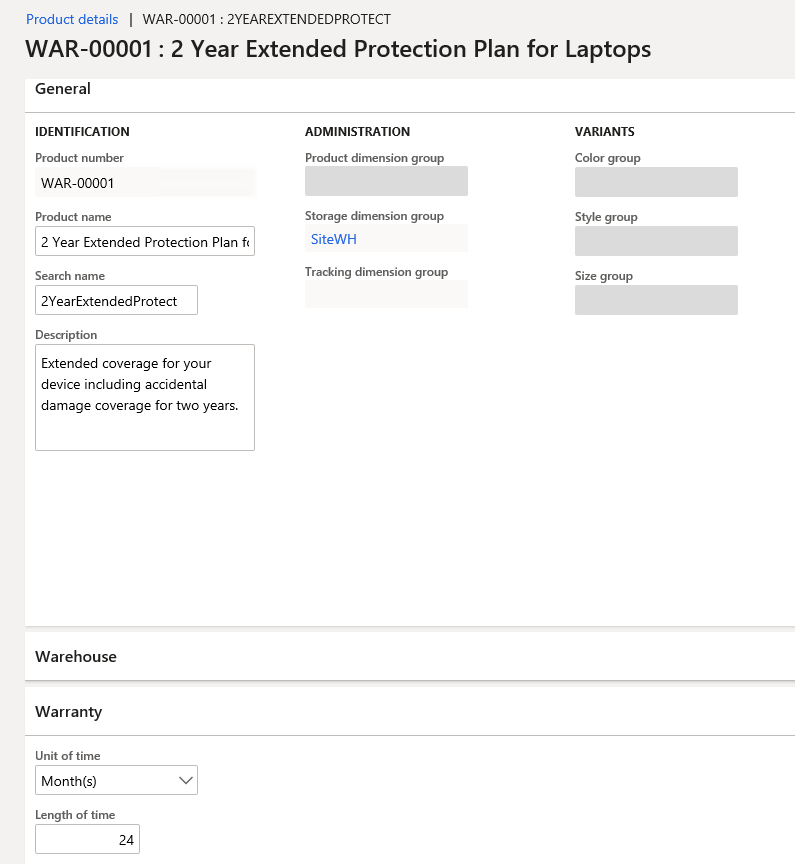
Selecionar Guardar para guardar o item de garantia.
Libertar o produto em garantia para a empresa, para que possa ser vendido. Para mais informações, consulte Configurar produtos de retalho.
Na página Detalhes do produto liberado , na guia rápida Warranty , defina os campos Price range base, Lower limit e Upper limit .
Nome do campo Valor Descrição Base de intervalo de preços Nenhum, Preço de base, ou Preço de venda - Nenhum - Os valores Limite inferior e Limite superior dos intervalos de preços não são aplicáveis.
- Preço de base - Uma determinada garantia será aplicável se o preço de base (ou seja, o preço sem descontos) do artigo sujeito a garantia se situar entre os valores Limite inferior e Limite superior aqui especificados, com base no preço do artigo sujeito a garantia.
- Preço de venda - Isto valor está reservado para utilização futura.
Limite inferior, limite superior Um valor inteiro positivo Estes campos definem os limites de preço superior e inferior do item sujeito a garantia, e como o item de garantia atual é aplicável ao item sujeito a garantia. Estes limites podem basear-se no preço de base do artigo sujeito a garantia (também conhecido como o preço de retalho sugerido pelo fabricante [MSRP]). Se o campo Base do intervalo de preços estiver definido para Preço base, apenas um item (produto) garantido que tenha um preço base entre os valores Limite inferior e Limite superior accionará um pedido para adicionar o item garantido no POS. Por exemplo, a ilustração seguinte mostra o campo Price range base definido como Base price, o campo Lower limit definido como $500, e o campo Upper limit definido como $1000.
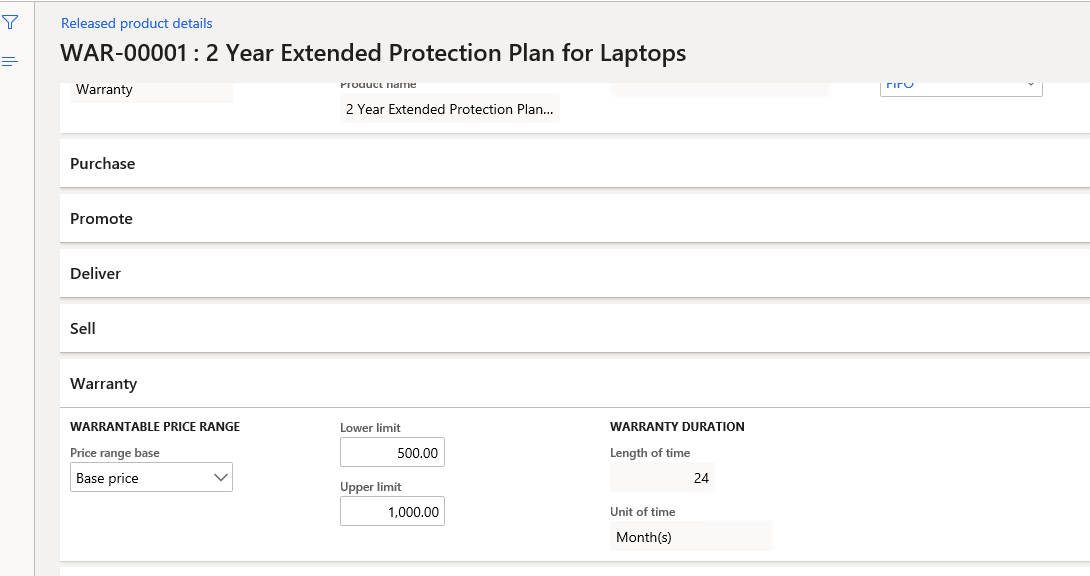
Atribuir o artigo de garantia ao canal onde será vendido. Para mais informações, consulte Configurar sortimentos.
Exemplo
Um item (produto) garantido para um computador portátil tem um preço base $999, e existem dois itens de garantia para computadores portáteis:
- Warranty_1 tem um limite inferior de $500 e um limite superior de $1,000, e o campo Price range base está definido como Base price.
- Warranty_2 tem um limite inferior de $1,001 e um limite superior de $2,000, e o campo Price range base está definido para Base price.
Neste caso, quando o item de garantia do portátil é adicionado ao carrinho de compras de um cliente, um pedido para adicionar Warranty_1 será mostrado no POS, porque o preço do portátil está entre os limites inferior e superior para Warranty_1.
Nota
Para isto exemplo, se pretender que os avisos sejam apresentados para Warranty_1 e Warranty_2, independentemente do preço do item sujeito a garantia, defina o campo Price range base para None.
Configurar definições específicas do canal
As definições específicas do canal permitem-lhe especificar se uma solicitação para adicionar um item de garantia deve ser mostrada no POS quando um item de garantia é adicionado ao carrinho de compras de um cliente.
Para configurar a definição específica do canal no Commerce, siga estes passos.
Aceder a Retalho e comércio > Produtos e categorias > Garantia > Definições da garantia.
No separador Específico do canal , na coluna Solicitar garantia para o seu canal, siga um destes passos:
- Seleccione a caixa de verificação se um pedido para o item de garantia deve ser mostrado no POS quando o item de garantia é adicionado ao carrinho.
- Desmarque a caixa de verificação se não for necessário mostrar um pedido para o item de garantia no POS quando o item de garantia for adicionado ao carrinho.
Execute a tarefa 1070 para sincronizar os dados com o canal.
Configurar uma sequência numérica para políticas de garantia
Cada apólice de garantia é identificada de forma exclusiva por um número de apólice de garantia gerado por uma sequência de números. Para obter mais informações sobre sequências numéricas, consulte Síntese de sequências numéricas.
Para configurar uma sequência de números para políticas de garantia no Commerce, siga estes passos.
- Aceder a Retalho e comércio > Produtos e categorias > Garantia > Definições da garantia.
- No separador Sequências numéricas , na linha da referência Política de garantia , introduza ou seleccione um valor no campo Código de sequência numérica .
Criar um grupo de garantia
Um grupo de garantia é uma relação entre os itens de garantia e os itens garantidos. O POS utiliza grupos de garantia para determinar quais os itens de garantia que os vendedores devem ser solicitados a adicionar quando um item com garantia é adicionado ao carrinho de compras de um cliente.
Para configurar um grupo de garantia no Commerce, siga estes passos.
- Aceder a Comércio e retalho > Produtos e categorias > Garantia > Grupos de garantia.
- Seleccione New para criar um grupo de garantia.
- No campo Name , introduza um nome para o novo grupo.
- No separador General FastTab, no campo Description , introduza uma descrição do grupo.
- No Warranty products FastTab, seleccione Add line para adicionar um item de garantia.
- No campo Exibir ordem , entrar um número para classificar o grupo de garantia no PDV. O POS mostrará os itens de garantia por ordem ascendente de classificação no prompt de garantia.
- No Warrantable products FastTab, seleccione Add line para adicionar produtos garantidos.
- Se o artigo de garantia for aplicável a toda uma categoria de artigos (produtos) garantidos, selecionar a categoria no campo Category . Se o item de garantia for aplicável a um item (produto) específico, seleccione o produto no campo Product .
- No Applicable channels FastTab, seleccione Add line para adicionar o canal onde pretende vender o item de garantia.
- Seleccione Guardar para guardar a configuração.
- Selecionar Publicar para publicar o grupo de garantia.
- Execute a tarefa 1040 para sincronizar os dados com o canal.
Vender artigos de garantia no POS
Duas operações de POS permitem que os associados de vendas vendam artigos de garantia durante o fluxo de trabalho para as compras dos clientes:
- Adicionar garantia - Esta operação desencadeia uma solicitação que mostra as garantias aplicáveis a um item garantido selecionado no carrinho.
- Adicionar garantia a uma transação existente - Esta operação permite que os vendedores vendam garantias para artigos com garantia que foram previamente vendidos. Os vendedores podem encontrar a transação original de um artigo garantido introduzindo o número do recibo da transação.
A ilustração seguinte mostra um exemplo de uma página de um terminal POS com um pedido para adicionar um item de garantia para a compra atual de um item garantido.
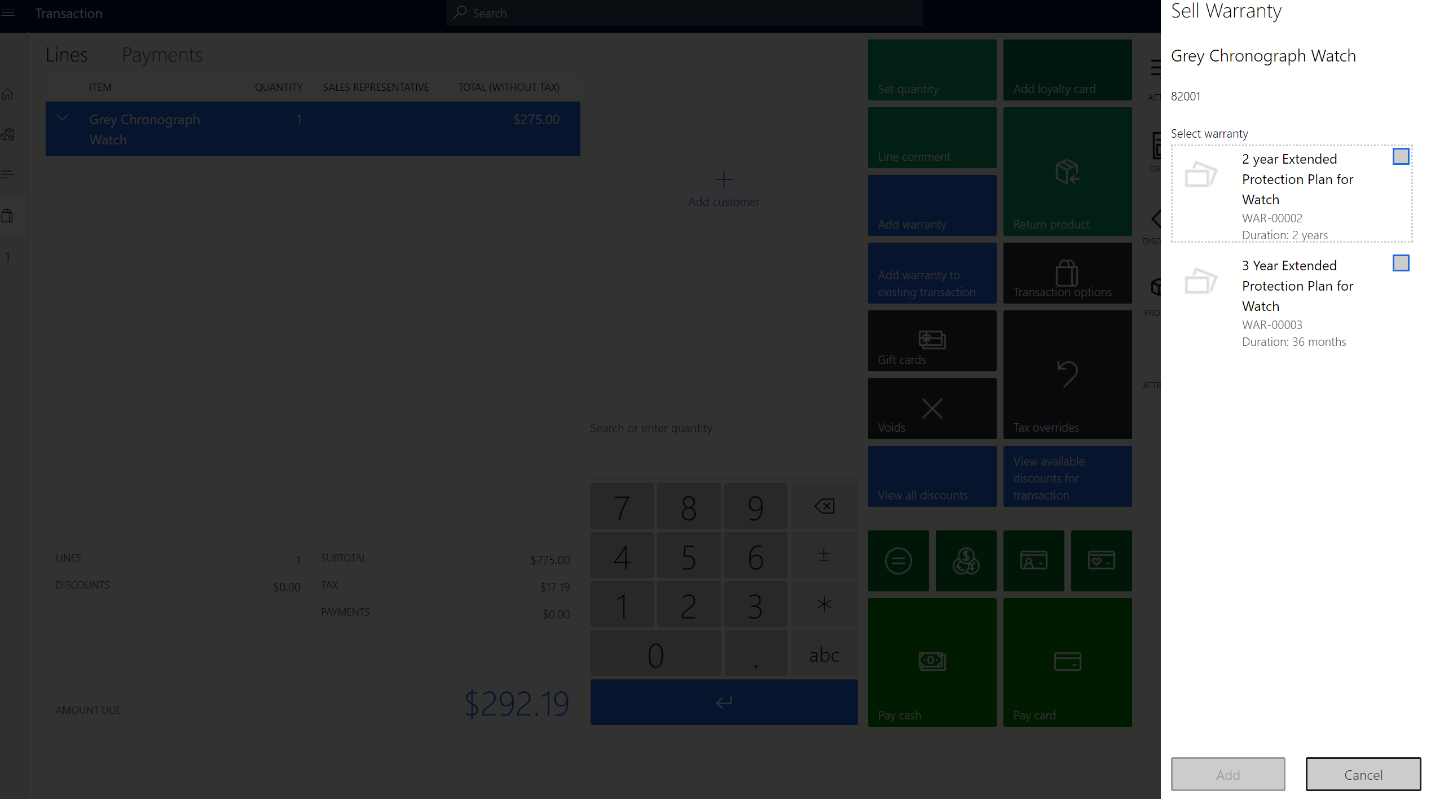
A ilustração seguinte mostra um exemplo da função para adicionar um item de garantia para um item garantido que foi vendido anteriormente.
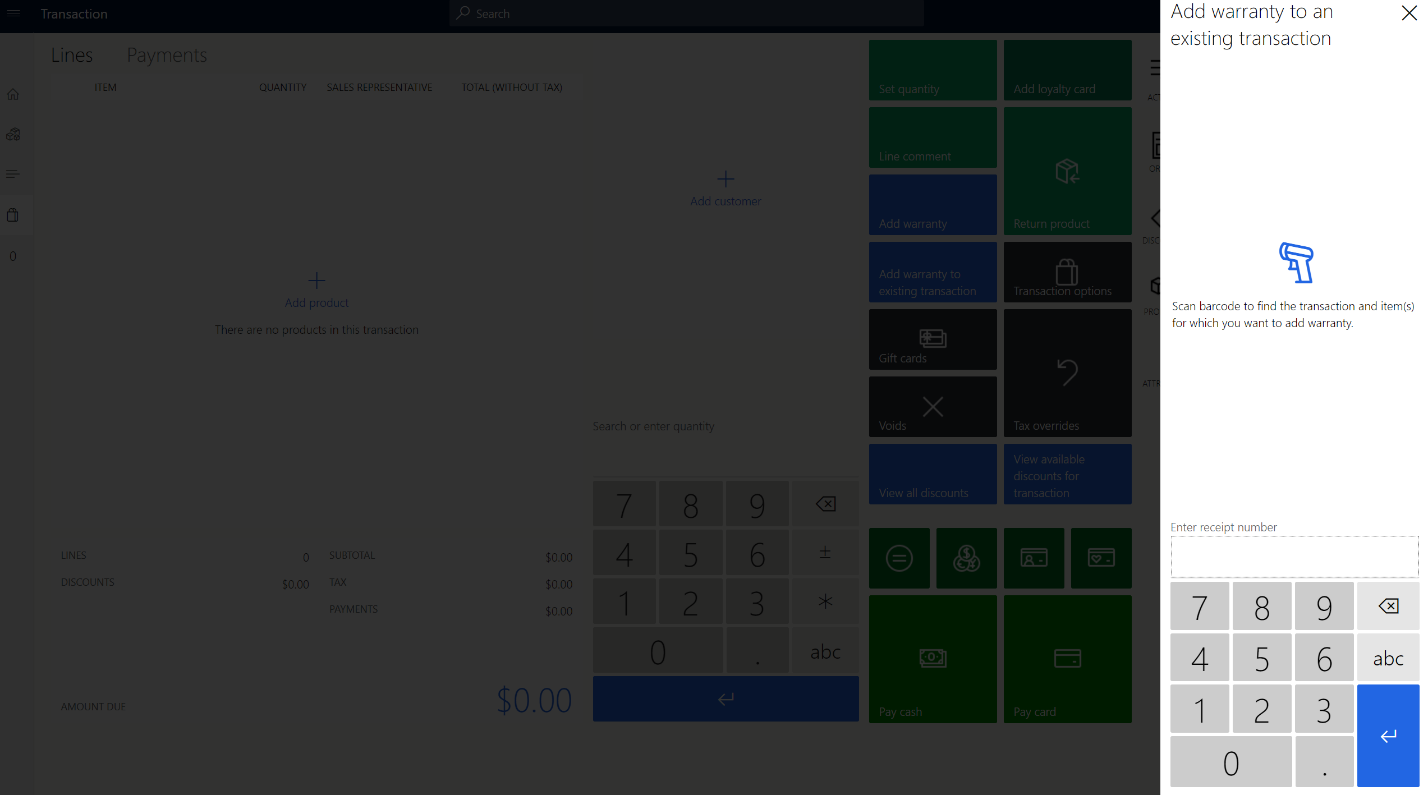
Processar transações de garantia
Quando as garantias são vendidas em transacções cash-and-carry, após as transacções serem lançadas na sede do Commerce, os utilizadores do Commerce podem executar a tarefa Process warranty transactions para processar as transacções de garantia e criar políticas de garantia.
Para processar transacções de garantia na sede do Comércio, seguir estes passos.
Aceder a Comércio e retalho > Produtos e categorias > Garantia > Processar transacções de garantia.
Na caixa de diálogo Choose organization nodes , no campo Organizational hierarchy , seleccione um valor.
Na lista Available organization nodes , seleccione uma loja individual ou, se pretender criar o batch job para um grupo de lojas, um nó.
Seleccione o botão de seta para a direita para adicionar a sua seleção à lista Selected organization nodes .
Seleccione o separador Run in the background .
Defina a opção Batch processing para Yes e, em seguida, seleccione Recurrence.
Na caixa de diálogo Definir recorrência , no campo Data de início , seleccione ou introduza uma data de início para a recorrência.
No campo Hora de início , seleccione ou introduza uma hora de início para a recorrência.
Siga um destes passos:
- Seleccione a opção Sem data de fim se a recorrência nunca deve terminar.
- Seleccione a opção End after se a recorrência tiver de terminar após um número específico de execuções. Se selecionar esta opção, introduza o número de execuções.
- Seleccione a opção End by se a recorrência tiver de terminar numa data específica. Se selecionar esta opção, seleccione ou introduza a data.
Selecione OK.
Selecione OK.
Políticas de garantia
Quando uma garantia estendida é vendida, uma entidade de política de garantia é criada automaticamente. Os números das apólices de garantia podem ser partilhados com os clientes, para que estes tenham uma referência para o artigo de garantia que adquiriram. As propriedades das políticas de garantia incluem a data de início efectiva e a data de expiração da garantia, os termos e condições, e o número de série do item garantido para o qual a garantia foi vendida.
Nota
As propriedades da política de garantia são geradas automaticamente quando as entidades da política de garantia são criadas. Atualmente, não podem ser configurados ou editados manualmente.
A tabela seguinte descreve as propriedades da política de garantia e os respectivos valores. Na sede da Commerce, a tabela da base de dados tem o nome WARRANTYPOLICY.
| Nome da propriedade | Valor | Descrição |
|---|---|---|
| PolicyNumber | Uma cadeia de caracteres (máximo de 20 caracteres) | O número da apólice de garantia |
| WarrantiedItemId | Uma cadeia de caracteres (máximo de 20 caracteres) | A identificação do objeto da garantia |
| WarrantiedInventoryLotId | Uma cadeia de caracteres (máximo de 20 caracteres) | A identificação do lote de inventário do item sujeito a garantia |
| WarrantiedSerialNumber | Uma cadeia de caracteres (máximo de 20 caracteres) | O número de série do artigo objeto de garantia |
| WarrantiedFulfilledDate (data de cumprimento da garantia) | Uma data | A data de cumprimento do item sujeito a garantia |
| WarrantyItemId | Uma cadeia de caracteres (máximo de 20 caracteres) | O ID do item de garantia |
| WarrantyInventoryLotId | Uma cadeia de caracteres (máximo de 20 caracteres) | A identificação do lote de inventário do item de garantia |
| WarrantySalesDate | Uma data | A data de venda do artigo de garantia |
| WarrantyEffectiveDate | Uma data | A data efectiva da apólice de garantia |
| Data de expiração da garantia | Uma data | A data de expiração da política de garantia |
| Conta de cliente | Uma cadeia de caracteres (máximo de 20 caracteres) | O número da conta do cliente |
| Estado | Criado, Anulado, Efetivo, ou Expirado | O estado da política de garantia |
| Notas | Uma cadeia de caracteres (máximo de 255 caracteres) | Notas sobre a política de garantia, tais como os termos e condições |
Perguntas mais frequentes (FAQ)
Porque é que não vejo um aviso de garantia no POS?
Certifique-se de que o artigo da garantia é adequado ao canal. Certifique-se também de que o grupo de garantia está configurado de modo a incluir o canal relevante.
Quando tento adicionar uma garantia a uma transação existente e introduzo o número de recibo da encomenda do cliente, por que razão não vejo quaisquer itens de linha da transação?
Os recibos só podem ser encontrados se for executado um pull job (P-job) para carregar os recibos para a sede do Comércio. Para executar o trabalho P, vá a Retail and Commerce > Retail and Commerce IT > Distribution schedule, seleccione o trabalho P-0001 e, em seguida, seleccione Run now.
Porque é que a caraterística de garantia é aplicável apenas a produtos serializados?
Uma garantia é um serviço prestado para um produto específico e único. No Dynamics 365, um produto pode ser identificado exclusivamente apenas por um número de série.